上一篇
手机故障📱遇到手机无法开机怎么办?实用修复技巧分享
- 问答
- 2025-08-29 16:49:47
- 3

核心关键词
手机无法开机、手机开不了机、手机黑屏、手机死机、强制重启、电池耗尽、充电问题、硬件故障、系统崩溃、刷机修复。
内容要点
首要操作:强制重启
这是解决大部分软件卡死问题的首选方法。

- 通用方法:长按【电源键】+【音量下键】约10-15秒,直到看到品牌Logo出现。
- 品牌差异:
- iPhone:快速按一下【音量+】,快速按一下【音量-】,然后长按【电源键】直至苹果标志出现。
- 三星/小米等:通常为长按【电源键】+【音量下键】。
- 华为:部分机型需长按【电源键】10秒以上。
检查电源与充电
- 深度放电:电池可能已完全耗尽,使用原装充电器和数据线充电至少30分钟后再尝试开机。
- 检查充电配件:尝试更换不同的充电器、数据线或充电插座,排除配件故障。
- 观察充电标志:充电时留意屏幕是否有任何显示(如电池图标、低电符号),或触摸手机是否有振动/声音反馈。
进入恢复模式(Recovery Mode)
如果强制重启无效,可能是系统问题。
- 操作方法:在关机状态下,通过特定按键组合(通常是【电源键】+【音量加键】)进入Recovery模式。
- 可选操作:
- 清除缓存分区(不会删除个人数据):可解决部分系统运行冲突。
- 恢复出厂设置:警告!此操作会清除所有个人数据,仅作为最终手段,需在Recovery模式下选择“Wipe data/factory reset”。
连接电脑软件修复
- iPhone用户:使用电脑端的“访达”(Mac)或“iTunes”(Windows)进行恢复或更新,连接手机后,软件可检测到处于恢复模式的设备并提供修复选项。
- 安卓用户:部分品牌提供官方桌面套件(如华为HiSuite、小米助手),可尝试连接电脑进行系统修复。
硬件故障排查
如果以上方法均无效,很可能存在硬件问题。
- 常见硬件问题:电池故障、主板损坏、电源键失灵、屏幕显示故障。
- 建议操作:携带手机及购买凭证,前往官方授权维修中心进行专业检测,避免自行拆机或前往非授权维修点,以防问题加剧。
预防措施
- 避免安装来路不明的应用或系统修改工具。
- 保持操作系统和应用为最新版本。
- 避免让手机电池完全耗尽再充电。
- 使用官方或认证的充电配件。
重要提示:在进行任何可能清除数据的操作(如恢复出厂设置、刷机)前,请务必确认您有最近的数据备份,如果手机曾进水或遭受物理撞击,请立即停止操作并送往维修。
本文由 源娴静 于2025-08-29发表在【云服务器提供商】,文中图片由(源娴静)上传,本平台仅提供信息存储服务;作者观点、意见不代表本站立场,如有侵权,请联系我们删除;若有图片侵权,请您准备原始证明材料和公证书后联系我方删除!
本文链接:https://vds.7tqx.com/wenda/776739.html



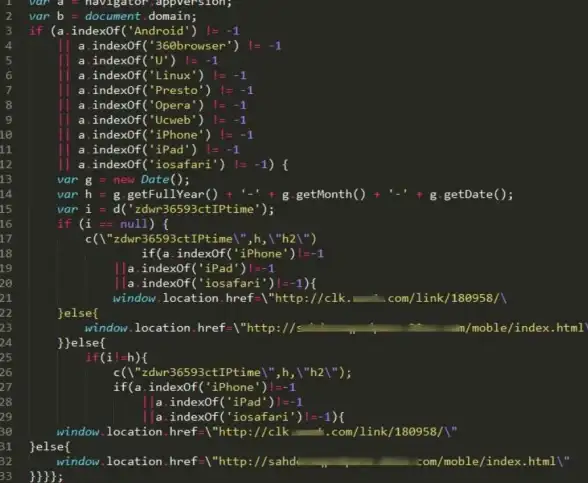

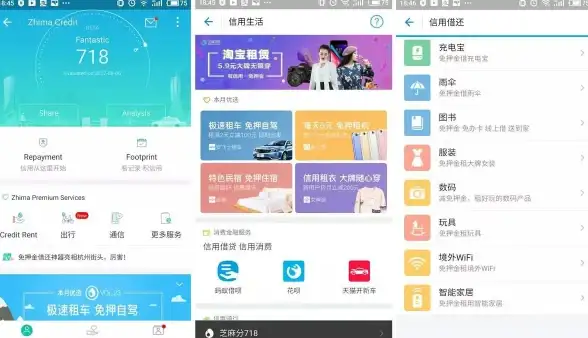

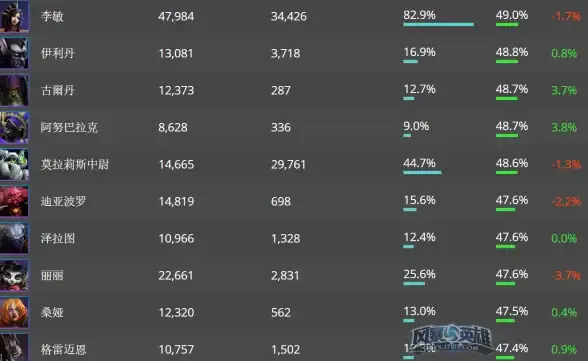

发表评论